
发布时间:2022-08-21 来源:win7旗舰版 浏览量:
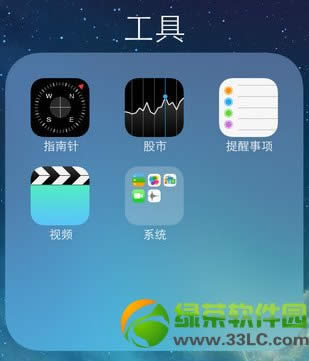
iOS7文件夹最大的改变莫过于解除应用存放的数量限制,用户可在同一文件夹中存放多个应用程式。这一禁令的解除,使用户对于应用的管理也得到进一步的优化。
而大部分人都不为所知的是,iOS7其实还支持文件夹中存放文件夹。
当然,通过普通的移动操作我们是无法实现的,究竟如何才能实现上图展示效果,一起跟随PC6小编的文字细细探究。
1. 双击Home键的瞬间按住文件夹
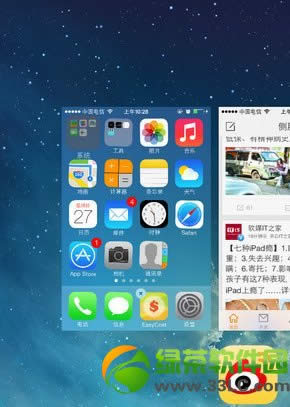
首先,我们需要在双击Home键的瞬间按住需要被收纳的文件夹,由于是瞬间操作,因此需要尝试几次才可熟练掌握。
2. 返回主屏,选择需要存放的文件夹
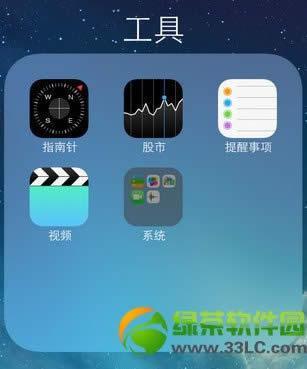
返回主屏,我们可发现,刚才选中的文件夹变暗。此时,我们打开需要存放的文件夹,点击Home键,文件夹便会自动收纳,相当方便。
3. 延伸阅读:手动还原
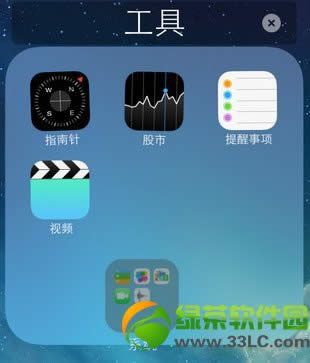
还原的方法很简单,操作和在文件夹中移除应用一样。打开文件夹,长按任意应用,进入桌面编辑状态。选择被收纳的文件夹,将其拖拽至主屏即可。
进入「设置——隐私—&mdas
ipad air ios7圆满越狱图文说明教程(附ipad air越狱ios7工具下载)
沉寂了一段时间的Evad3rs终于又再一次出现了,他们刚刚在通过Twitter账号更新了一条消息,
ios7屏蔽imessage广告方法:ios7不越狱屏蔽imessage广告图文说明教程
----仅接收联系人提醒:进入「系统设置——通知中心&am
ios7 imessage激活出错如何办?imessage激活不知道决方法
请根据以下步骤进行逐步操作:1、首先,确认你的Apple ID正确的设置了iMessage以及Fa